
Brug instrumentet Sampler i GarageBand til iPhone
Du kan optage (eller sample) lyd vha. en mikrofon eller tilføje et lydarkiv og derefter afspille lyden som en melodi på Sampler-keyboardet. Du kan gemme eksempler til brug i andre GarageBand-sange og redigere dem på mange måder.
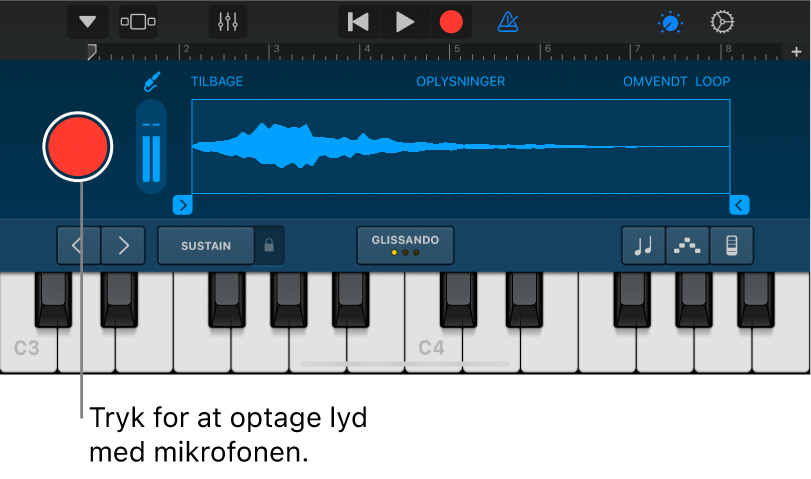
Åbn sampleren
Tryk på knappen Browser
 , skub til Keyboard, og tryk derefter på knappen Sampler.
, skub til Keyboard, og tryk derefter på knappen Sampler.
Optag et eksempel
Tryk på knappen Betjening
 for at få adgang til betjeningsmulighederne til Sampler, og tryk derefter på knappen Optag til venstre for sampleren.
for at få adgang til betjeningsmulighederne til Sampler, og tryk derefter på knappen Optag til venstre for sampleren.Afspil, syng eller sig en lyd i den indbyggede mikrofon eller en tilsluttet mikrofon.
Tryk på knappen Stop for at stoppe optagelsen, når du er færdig.
Juster mikrofonens indkommende lydniveau
Når du siger noget, viser niveaumåleren, at sampleren modtager et signal fra mikrofonen. Hvis lydenheden understøtter niveaujustering vha. software eller overvågning, er knappenIndgangsindstillinger ![]() tilgængelig i Sampler-vinduet.
tilgængelig i Sampler-vinduet.
Tryk på knappen Indgangsindstillinger
 , og træk mærket Indgående lydniveau til venstre eller højre for at indstille det indgående lydniveau.
, og træk mærket Indgående lydniveau til venstre eller højre for at indstille det indgående lydniveau.Mærket Indgående lydniveau er tilgængeligt, hvis indgangskilden understøtter niveaukontrol via software.
Du indstiller niveauet automatisk ved at trykke på kontakten Automatisk ved siden af mærket Indgående lydniveau.
Hvis din lydenhed har flere indgange, skal du trykke på Kanal og derefter vælge indgangskanalen.
Tryk på OK, når du er færdig.
Slå overvågning af en ekstern mikrofon til
Når der er sluttet en ekstern mikrofon eller en anden lydenhed (f.eks. et hovedsæt eller en lydgrænseflade) til din iPhone, vises knappen Overvågning i Indgangsindstillinger. Når overvågning er slået til, sendes lyden, der registreres af din mikrofon, til dine hovedtelefoner eller din lydgrænseflade.
Tryk på knappen Indgangsindstillinger
 .
.Tryk på kontakten Overvågning for at slå overvågning til. Tryk på kontakten igen for at slå overvågning fra.
Afspil eksemplet
Tryk på knappen Betjening
 for at få adgang til hele Sampler-keyboardet, og tryk derefter på toner på keyboardet.
for at få adgang til hele Sampler-keyboardet, og tryk derefter på toner på keyboardet.Lyden afspilles højere eller lavere, når du spiller højere oppe eller længere nede på klaviaturet. Du kan spille på flere tangenter og skabe “akkorder” med lyden.
Sampler inkluderer også kontrolmuligheder, som du kan bruge til at ændre klaviaturets udsnit af toner, holde toner, justere berøringsfølsomhed, spille arpeggioakkorder og spille i en bestemt skala. Disse kontrolmuligheder er de samme som kontrolmulighederne til Touch-instrumentet Keyboard.
Vælg at spille eller redigere et andet eksempel
Tryk på knappen Navigation
 i betjeningspanelet, tryk på Eksempelbibliotek, tryk på Denne sang eller Bibliotek, og tryk derefter på navnet for det eksempel, du vil afspille.
i betjeningspanelet, tryk på Eksempelbibliotek, tryk på Denne sang eller Bibliotek, og tryk derefter på navnet for det eksempel, du vil afspille.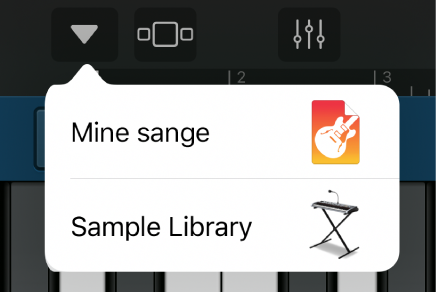
Tryk på OK, når du er færdig.
Føj et lydarkiv til sampleren
Du kan føje Apple Loops, lydarkiver og lydområder til sampleren.
I sporoversigt:
Træk et blåt område fra et lydoptager- eller forstærkerspor til samplersporet.
Træk en Apple Loop eller et lydarkiv fra loopbrowseren til samplersporet.
I sampleren:
Tryk på knappen Navigation
 på betjeningspanelet, tryk på Eksempelbibliotek, tryk på Importer, og find derefter det lydarkiv, du vil importere.
på betjeningspanelet, tryk på Eksempelbibliotek, tryk på Importer, og find derefter det lydarkiv, du vil importere.Tryk på knappen Importer
 .
.Arkivet føjes til sampleren.
Tryk på OK, når du er færdig.
Rediger eksemplet
Gør et af følgende:
Tilpas starten eller slutningen af eksemplet: Træk de blå håndtag på den venstre eller højre kant af bølgeformen. Du kan holde begge håndtag nede for at zoome ind, så du kan redigere mere præcist.
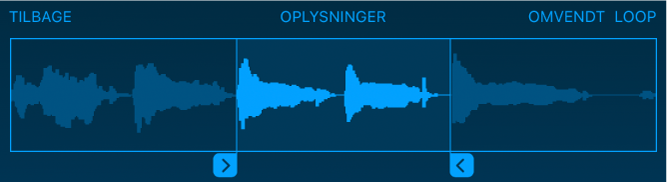
Afspil eksemplet baglæns: Tryk på Omvendt.
Afspil eksemplet i loop, så det spiller hele tiden: Tryk på Loop. Træk de gule venstre og højre Loop-håndtag for at ændre, hvilken del af eksemplet, der skal afspilles i et loop.
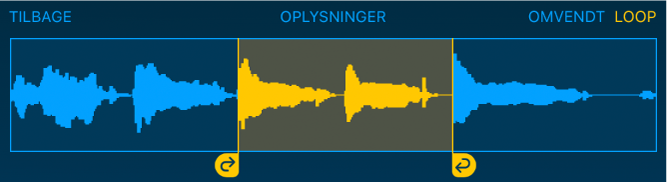
Rediger lydstyrken på eksemplet over tid: Tryk på Oplysninger, og træk derefter figurpunkter på bølgen.
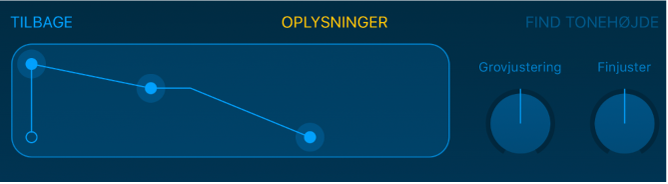
Hvis du ændrer lydstyrken ved at trække figurpunkter, gemmes ændringerne i lydstyrke sammen med eksemplet.
Juster eksemplets tonehøjde: Tryk på Oplysninger, og drej derefter knappen Grovjustering (til store justeringer) eller knappen Finjustering (til mindre justeringer).
Når du optager et nyt eksempel, registrerer GarageBand tonehøjden i optagelsen og tilpasser den til den nærmeste node. Hvis du ændrer indstillingerne til tonehøjden, skal du trykke på Find tonehøjde for at vende tilbage til de originale værdier.
Fortryd dine redigeringer, og start forfra: Tryk på Tilbage.
Gem et eksempel i biblioteket
Du kan gemme dine eksempler, så du kan bruge dem i andre sange.
Tryk på knappen Navigation
 i betjeningspanelet, tryk på Eksempelbibliotek, tryk på Denne sang, og tryk derefter på det eksempel, du vil gemme.
i betjeningspanelet, tryk på Eksempelbibliotek, tryk på Denne sang, og tryk derefter på det eksempel, du vil gemme.Tryk for at gemme i bibliotek.
Skriv et nyt navn til eksemplet, og tryk derefter på OK.
Eksemplet føjes til biblioteket.
Tryk på OK, når du er færdig.
Omdøb eksemplet
Tryk eksemplet for at vælge det i Eksempelbiblioteket, tryk på Rediger, og tryk derefter eksemplet igen.
Skriv et nyt navn, og tryk på OK.
